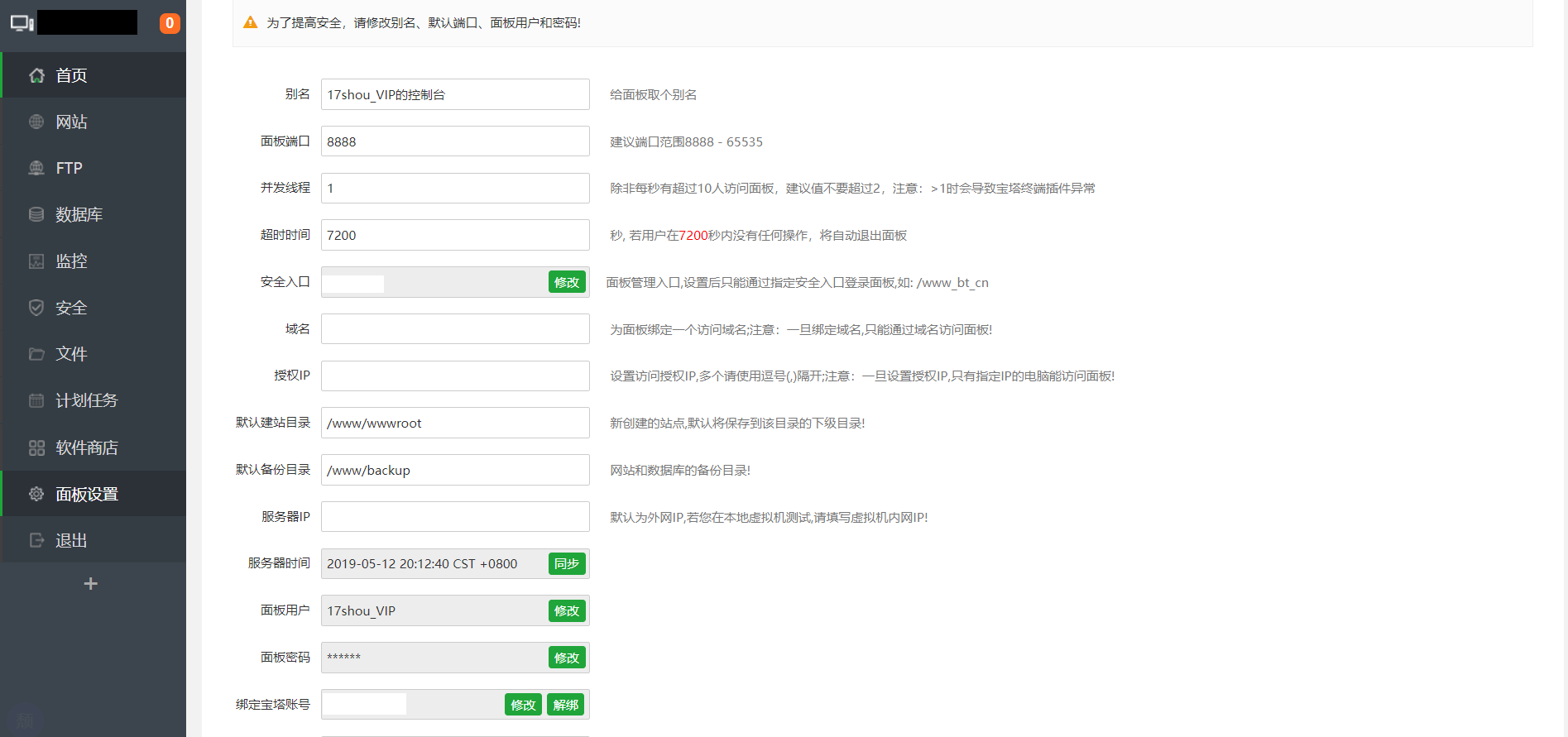- 在我的 $Blog$ 食用以获得更好的用户体验(本文链接)
- 有很多注意事项先要说一下。
优点:
- $RT$ ,能实现远程编辑。
- 能让网站访问速度更快,因为部署在自己的服务器上。
缺点:
- 需要一个服务器,我推荐阿里云的轻量级学生机( 114 元/年)
PS:我真的没有打广告啊~~
- 需要域名备案,需要成年人进行办理(也就是让家长帮助备案),审核时间在 7 天左右。
- 控制台页面可能对某些人来说有点丑。。。
- 安装过程可能有点复杂。
- 在这一功能方面,可能 $Wordpress$ 和 $Typecho$ 能做的更好,但它们也一样需要服务器和域名备案。如果您认为不想再去重新搞个 $Wordpress$ 或者 $Typecho$ ,又想实现远程编辑这一功能的话,就可以进行这篇教程了!
正文分割线$\Downarrow \Downarrow $
零、教程使用
- 防止有些人根据自己情况要填的东西直接 $Copy$ 命令,忘记修改了,我会在需要自己填的地方打上
【】。比如一个地方要填密码,我会写【密码】,记得自己进行替换。
一、初步准备
- 现在第一步要做的事就是购买服务器了,如果已有服务器可以跳过。在这里,我推荐阿里云云翼计划的学生机(购买地址),我建议用轻量级的,因为有 $5M$ 带宽, $1000$ GB的流量不用担心不够用,我用了两个月连 1 GB都没有用完 $qwq$ 。
这里有个红包,你领双方都可以收利,如果需要可以领一下。
记得在预装环境那里选择 Ubuntu 16.04 64位 ,当然 CentOS 理论上也可以,但是我没有试过。我刚开始选择 Ubuntu 是因为以后可能还可以用来装个 $STYOJ$ 什么的。有了服务器是不是感觉自己NB了很多?
- 现在先设置一下服务器的连接密码,在阿里云的控制台中按照下图进行操作$\Downarrow \Downarrow$
- 现在下载服务器的命令行工具 $Xshell$ 和 $Xftp$ ,去百度一下官网,然后官网有个人免费版本下载(链接),输入邮箱,然后会把软件下载链接邮箱发给你
(我也不知道为什么这么复杂),或者你直接在什么软件助手下也可以,不过可能不是最新的。
现在开始连接服务器,安装完两个软件,先打开 $Xshell$ ,新建会话:
然后写上服务器公网 $IP$ ,输上密码,设置连接失败自动重连(因为我们会重启服务器):
没有问题的话,应该就可以连上去了。如果连不上去,在控制台检查一下服务器的防火墙设置, 看看22端口有没有打开,如果没有,就把 80 443 4000 22 8888 端口一起打开。这个应该有自动设置的,除了4000端口,这个端口是用来给 $Hexo-admin$ 开放的。
二、配置服务器环境
- $emm$ ,我玩了两个月服务器,竟然不知道宝塔这个控制面板 $qwq$ 。本来已经写了一些了,后来发现这个对新手玩家十分的友好,所以为了大家方便,
我把原来的全删了 QAQ(差点全删,一些不想安装宝塔的$dalao$也可以通过下一部分配置服务器)。 - 如果想注册宝塔账号,直接点这里即可注册。(该链接能使本作者得到微小的回报,您还能得到0.99元一个月的专业版体验,如果您觉得本文写的不错,就当做是一种打赏吧!)
宝塔版
首先安装宝塔控制面板,可能要几分钟时间:
wget -O install.sh http://download.bt.cn/install/install-ubuntu_6.0.sh && sudo bash install.sh- 在命令行上应该出现了 3 行控制面板进入入口和账号密码,用这个在浏览器打开控制面板(如果无法访问,请检查在服务器运营商的控制台的防火墙中有没有开放
8888端口) - 进入面板后应该会让你安装一键包,直接安装即可,安装完在
软件商店里面安装Nodejs
打开 $Xshell$ ,安装 $Nodejs$ 和 $Git$ ,这两个东西不在一键包里面:
sudo apt-get install git sudo apt-get install nodejs sudo apt install nodejs-legacy安装 $Hexo$ :
npm install -g hexo npm install hexo-server --save- 根据自己个人喜好,调整一下面板的名字、接入接口、用户名、密码等。
- 在宝塔的安全中开放端口:
80 443 4000 22 8888
非宝塔版
- 现在的服务器应该是很纯净的,需要安装一些普通的东西,如 $nginx$ , $git$ 还有 $hexo$ 等。在这一部分,您可以放心的 $Copy$ 命令行。
安装 $Git$ :
sudo apt-get install git安装 $Nodejs$ :
sudo apt-get install nodejs sudo apt install nodejs-legacy sudo apt install npm安装 $nginx$ :
sudo apt-get install nginx安装 $Hexo$ :
npm install -g hexo npm install hexo-server --save- 设置开机自启:自己查百度 ( ^ _ ^ )
三、在本地安装 $Hexo-admin$
- 在本地的 $hexo$ 文件夹中
Git Bash,这个在刚开始搭的时候应该已经装过 $Git$ 了,如果没有可以看以前的日报。
输入如下命令(现在是本地端!!),安装 $Hexo-admin$ :
npm install --save hexo-admin- 现在开始配置 $Hexo-admin$ :
打开本地 $server$ :
hexo s在浏览器中打开 http://localhost:4000/admin
现在应该可以看到 $Hexo-admin$ 的界面了,应该不需要输入用户名和密码的。所以说现在要设密码,在 Settings 中打开 Setup authentification here :
然后填写用户名和密码:
 现在复制下面生成的代码,复制到
现在复制下面生成的代码,复制到 hexo 根目录下的 _config.yml 中,直接放在最下面即可。
把上面的代码复制后还要再加一段,这是后面要设置一键部署脚本的路径,记得与上面保持代码缩进!!
deployCommand: './Script/Depoly.sh'然后保存。
- 现在点击 $Xshell$ 上方工具栏打开 $Xftp$ ,把自己的整个$hexo$文件夹上传到服务器
\usr\local目录,把 $hexo$ 文件夹名字改为Blog。(目录和名字可以自己随便改,但是一定要保证后面的文件路径不要填错) 在自己的服务器上安装 $Hexo-admin$ :
cd /usr/local/Blog npm install --save hexo-admin- 现在是比较关键的一步了,这决定您能否实现浏览器一键部署!为了让你们方便,我直接写几段代码,自己复制即可(要分开复制!!)。
先进入$Blog$文件夹,新建文件夹,创建一键部署脚本:
cd /usr/local/Blog
mkdir Script
nano Depoly.sh编辑脚本:
#!/usr/bin/env sh
hexo g
【hexo d】
PS:这里不用 hexo clean ,然后根据自己需要,添加 hexo d 。如果先在 hexo clean 了一遍后,在进行 hexo g 的过程中将无法访问网站,因为 public 目录已经被请了。 【hexo d】 虽然我们已经使用了自己的服务器,不再使用 Github 了,但是鉴于有些读者会使用诸如 baidu-url-submitter 之类基于 hexo d 的插件,所以在这里给大家提示一下。
`Ctrl+X` 退出编辑。
设置可执行权限:
chmod +x Depoly.sh- 然后设置
hexo s开机自启:
找到 Ubuntu 的系统自启文件 rc.local :
cd /etc/rc.local
nano rc.local复制代码:
#!/bin/sh -e
/MyScript/hexo-sever.sh
exit 0
`Ctrl+X` 退出。
在写一个自己的启动脚本:
cd /
mkdir MyScript
cd MyScript
nano hexo-sever.sh#!/bin/bash
cd /usr/local/Blog
hexo s
Ctrl+X 退出。
设置可执行权限:
chmod +x hexo-sever.sh- 现在重启一下服务器,在浏览器输入
http://【服务器公网IP】:4000/admin,看看能不能上去,如果能,就说明成功了。
四、使用 $Nginx$ 代理
- 为什么要使用 $Nginx$ 来代理呢?直接用
hexo s不就可以了吗??因为hexo s的服务效率太低了,所以要使用 $Nginx$ 。
宝塔版
- 打开宝塔面板,在左侧点击网站,添加网站
- 如图进行配置:
- 在进行一些其他的配置:
- 在你的域名运营商那里设置 $DNS$ 解析:
- 输入域名,没有问题的话应该可以访问了!!
非宝塔版
就给泥萌一个配置文件吧:
server { listen 80; server_name www.17shou.vip 17shou.vip; root /usr/local/Blog/public; location / { index index.html index.htm; } }- 至于怎么 $SSL$ 和强制 $https$ ,
我在安装宝塔的时候毁了我原先的nginx配置文件(好吧,其实我发现还在那里)nginx.conf,所以我原来的就放不出来了 qwq $SSL$+强制$https$:
server { listen 443; server_name www.17shou.vip 17shou.vip; ssl on; index index.html index.htm; # 这里是证书的pem和key文件的目录,根据自己的修改!! ssl_certificate cert/www.17shou.vip.pem; ssl_certificate_key cert/www.17shou.vip.key; ssl_session_timeout 5m; ssl_ciphers ECDHE-RSA-AES128-GCM-SHA256:ECDHE:ECDH:AES:HIGH:!NULL:!aNULL:!MD5:!ADH:!RC4; ssl_protocols TLSv1 TLSv1.1 TLSv1.2; ssl_prefer_server_ciphers on; root /usr/local/Blog/public; location / { index index.html index.htm; } } server { # 因为https是443端口,所以80端口的任务就是跳到443端口去 listen 80; server_name www.17shou.vip 17shou.vip; rewrite ^(.*)$ https://$host$1 permanent; }
Q&A
Q:为什么我不能访问 $hexo-admin$ ??
A:可能因为你没开放4000端口,宝塔和服务器运营商那里都要开放端口!!
Q:为什么我不能使用域名访问??
A:如果端口没有任何问题的话,可能是备案问题,按照服务器运营商的操作去备案,个人认为阿里云是最方便的,自己扫一遍脸,写个备案单就可以了,所以刚开始我建议阿里云$qwq$
- 参考资料:如何优雅地发布$Hexo$博客
- 还有什么问题可以随时问我,由于作者我太菜了,可能会遗留下很多问题,我会尽快解决!
本文作者:Snowflake_Pink
本文链接:https://snowflake.pink/archives/29/
最后修改时间:2020-04-13 11:16:22
本站未注明转载的文章均为原创,并采用 CC BY-NC-SA 4.0 授权协议,转载请注明来源,谢谢!